Wix Restaurants: Die Bestellplanung in Wix Restaurant Orders (Neu) einrichten
9 min
In diesem Artikel
- Sofort-Bestellungen und Vorbestellungen anbieten
- Sofort-Bestellungen einrichten
- Nur Vorbestellung einrichten
- Häufig gestellte Fragen (FAQs)
Passe die Einstellungen für deine Terminplanung an die Anforderungen deines Unternehmens an: Du kannst Kunden Sofort-Bestellungen ermöglichen, sie ihre Bestellungen im Voraus planen lassen oder dich frühzeitig benachrichtigen lassen, um Vorbereitungen treffen zu können. Du kannst auch die Anzahl der Bestellungen begrenzen, die dein Restaurant ausführen kann (z. B. innerhalb von jeweils 15 Minuten oder während Stoßzeiten).
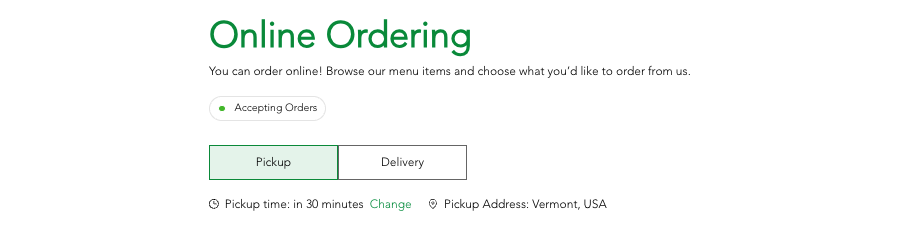
Welche Planungsoptionen sind für mein Unternehmen geeignet?
Sofort-Bestellungen und Vorbestellungen anbieten
Ermögliche es Kunden, ihre Bestellungen sofort zu erhalten oder sie für später zu planen. Vorbereitungszeiten bestimmen die voraussichtliche Abhol- oder Lieferzeit. Bei Lieferungen gehört dazu auch die geschätzte Lieferzeit.
Du kannst auch festlegen, wie weit im Voraus Kunden eine Bestellung aufgeben können. Alle Termine, die außerhalb vom gewählten Limit liegen, werden auf deiner Website deaktiviert.
Was sehen Kunden auf meiner Live-Website?
Um Sofort-Bestellungen und geplante Bestellungen einzurichten:
Website-Verwaltung
Wix App
- Öffne die Bestelleinstellungen für Restaurantbestellungen in deiner Website-Verwaltung.
- Klicke auf Vorbestellungen.
- (Falls relevant) Klicke auf das Dropdown-Menü Bestellplanung und wähle die entsprechende Bestellseite aus.
- Wähle Sofort oder für später geplant aus.
- Richte Bestellbedingungen ein:
- Wähle unter Wie schnell können Bestellungen zubereitet werden? eine Option:
- Bis zu einer bestimmten Anzahl von Minuten.
- Einen Bereich (z. B. zwischen 30 und 40 Minuten).
- Klicke auf Wie weit im Voraus können Bestellungen geplant werden? und wähle die entsprechende Option (z. B. Bis zum Ende des Arbeitstages).
Hinweis: Tage werden als Werktage berechnet, nicht als 24-Stunden-Zeitraum.
- Wähle unter Wie schnell können Bestellungen zubereitet werden? eine Option:
- (Optional) Lege die Kapazitätslimits für deine Bestellung fest:
- Aktiviere den Schieberegler .
- Lege das Bestelllimit pro 15 Minuten fest.
- (Optional) Aktiviere das Kontrollkästchen neben Begrenzungen auf ausgewählte Zeiten anwenden.
- Wähle Tage/Zeiten, die innerhalb deines Abhol- und Lieferzeitplans liegen.
- Klicke auf Anwenden.
- Klicke auf Speichern.
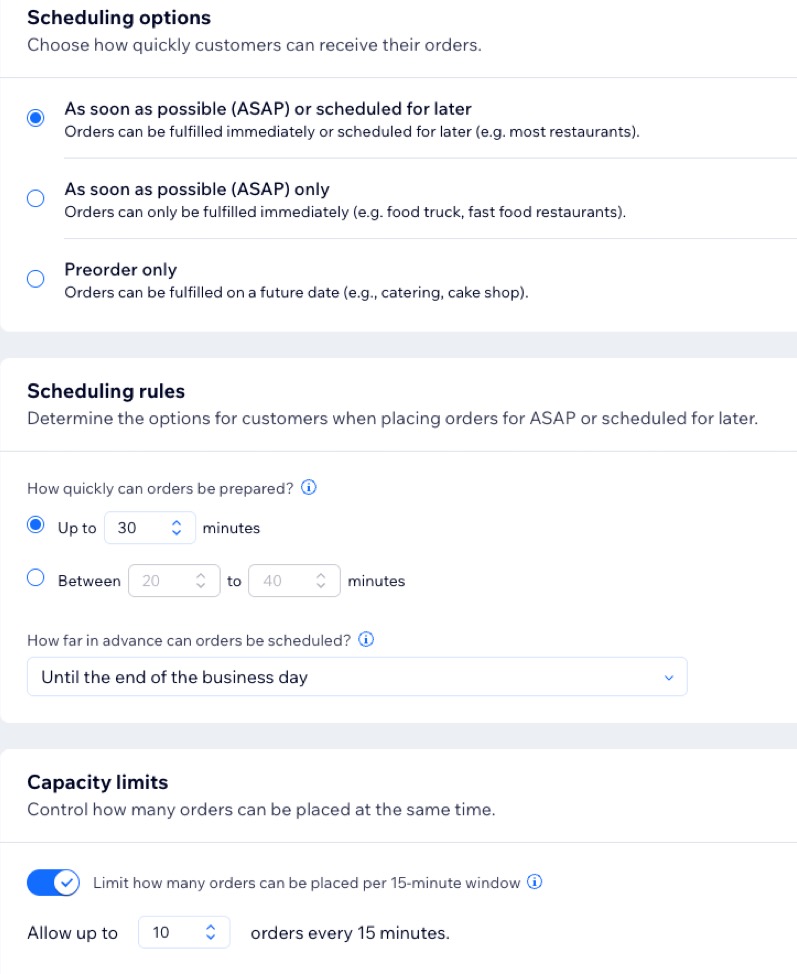
Sofort-Bestellungen einrichten
Ermögliche deinen Kunden nur Bestellungen als Sofort-Bestellungen aufzugeben. Bei Sofort-Bestellungen können Kunden ihre Bestellung abholen oder die Lieferung so schnell wie möglich erhalten. Sie haben nicht die Möglichkeit, für später zu planen.
Was sehen Kunden auf meiner Live-Website?
Um Sofort-Bestellungen einzurichten:
Website-Verwaltung
Wix App
- Öffne die Bestelleinstellungen für Restaurantbestellungen in deiner Website-Verwaltung.
- Klicke auf Vorbestellungen.
- (Falls relevant) Klicke auf das Dropdown-Menü Bestellplanung und wähle die entsprechende Bestellseite aus.
- Wähle Nur sofort aus.
- Lege unter Bestellbedingungen fest Wie schnell können Bestellungen zubereitet werden?:
- Bis zu einer bestimmten Anzahl von Minuten.
- Einen Bereich (z. B. zwischen 30 und 40 Minuten).
- (Optional) Lege die Kapazitätslimits für deine Bestellung fest:
- Aktiviere den Schieberegler Begrenzen, wie viele Bestellungen innerhalb von 15 Min. aufgegeben werden können.
- Lege das Bestelllimit pro 15 Minuten fest.
- (Optional) Aktiviere das Kontrollkästchen neben Begrenzungen auf ausgewählte Zeiten anwenden.
- Wähle Tage/Zeiten, die innerhalb deines Abhol- und Lieferzeitplans liegen.
- Klicke auf Anwenden.
- Klicke auf Speichern.
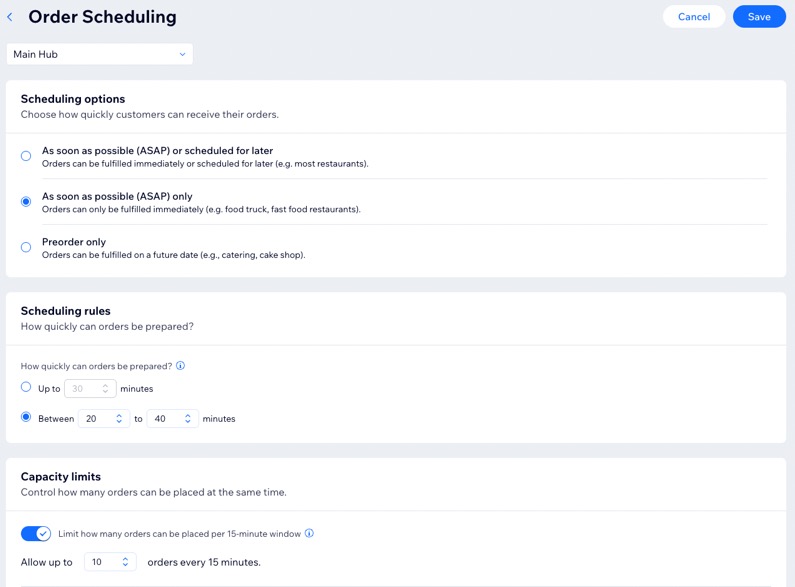
Nur Vorbestellung einrichten
Erlaube Kunden, nur Vorbestellungen aufzugeben, je nachdem, wie viel Vorlaufzeit du benötigst. Möglicherweise möchtest du einen Zeitraum festlegen, in dem Kunden vorbestellen können (z. B. zwischen 30 und 10 Tagen im Voraus). Alternativ kannst du eine wöchentliche Frist für die Aufgabe von Bestellungen festlegen.
Was sehen Kunden auf meiner Live-Website?
Vorbestellungen einrichten:
Website-Verwaltung
Wix App
- Öffne die Bestelleinstellungen für Restaurantbestellungen in deiner Website-Verwaltung.
- Klicke auf Vorbestellungen.
- (Falls relevant) Klicke auf das Dropdown-Menü Bestellplanung und wähle die entsprechende Bestellseite aus.
- Wähle Nur Vorbestellung aus.
- Richte Bestellbedingungen ein:
- Vorlaufzeit festlegen: Lege einen Zeitraum fest, in dem Kunden im Voraus Bestellungen aufgeben können.
Hinweis: Tage werden als 24-Stunden-Zeitraum berechnet, nicht als Werktage. - Wöchentlichen Annahmeschluss festlegen: Lege eine „Frist“ für Bestellungen für jede Woche fest (z. B. Mittwoch um 12:00 Uhr). Wenn Kunden nach dieser Frist versuchen, zu bestellen, können sie erst für die folgende Woche bestellen.
- Gib unter Wie lang sollten die Abhol- oder Lieferfenster sein? das Abhol-/Lieferfenster ein. Standardmäßig können Kunden ein Zeitfenster von 1 Stunde wählen (z. B. 12:00–13:00 Uhr), du kannst für dieses Zeitfenster einen Zeitraum von 15 Minuten bis 24 Stunden festlegen.
Hinweis: Wenn sich deine Arbeitszeiten nicht gleichmäßig in die Zeitfenster aufteilen lassen (z. B. 2-stündige Fenster an einem 9-Stunden-Tag), ist das letzte Zeitfenster möglicherweise kürzer (nur 1 Stunde).
- Vorlaufzeit festlegen: Lege einen Zeitraum fest, in dem Kunden im Voraus Bestellungen aufgeben können.
- (Optional) Lege die Kapazitätslimits für deine Bestellung fest:
- Aktiviere den Schieberegler Tägliche Abhol- und Lieferbestellungen beschränken.
- Lege ein Bestelllimit pro Tag fest.
- (Optional) Aktiviere das Kontrollkästchen neben Limits an bestimmten Wochentagen anwenden.
- Wähle Tage/Zeiten, die innerhalb deines Abhol- und Lieferzeitplans liegen.
- Klicke auf Anwenden.
- Klicke auf Speichern.
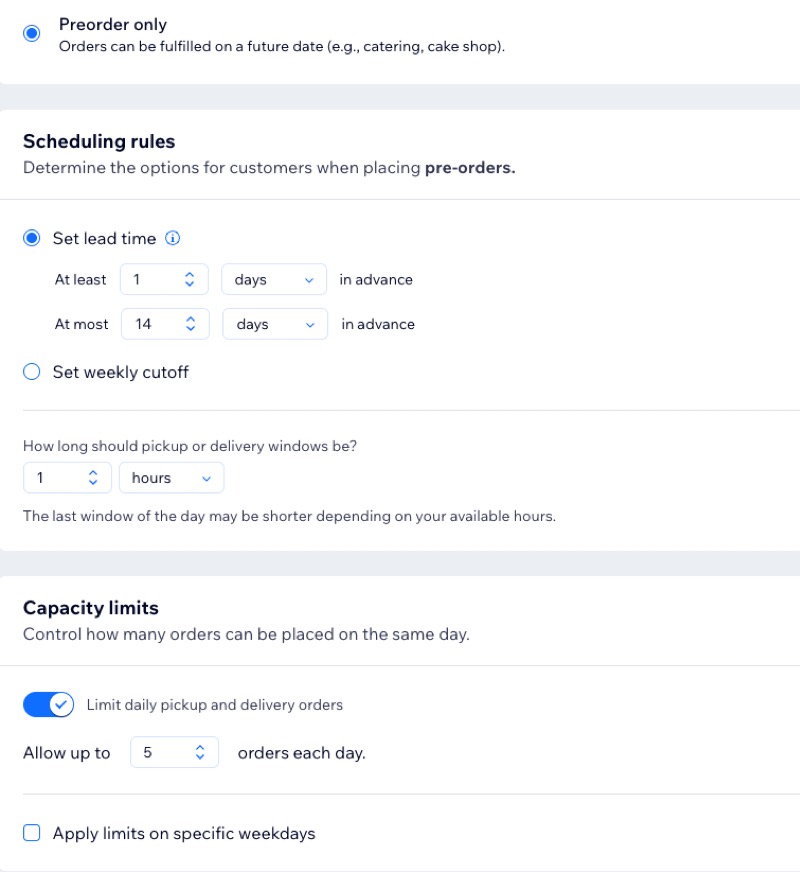
Wie geht's weiter?
Richte Abholung und Lieferung ein.
Häufig gestellte Fragen (FAQs)
Klicke auf eine Frage, um mehr über das Einrichten der Bestellplanung zu erfahren.
Kann ich die Planung für verschiedene Speisekarten unterschiedlich festlegen?
Wo lege ich meine Arbeitszeiten fest?
Was ist, wenn ich möchte, dass Kunden nur ein Datum auswählen können, ohne eine Uhrzeit anzugeben?
Wie wird die voraussichtliche Lieferzeit in der Fulfillment-Auswahl bestimmt?
Wann können die ersten und spätesten Sofort-Bestellungen aufgegeben werden?




